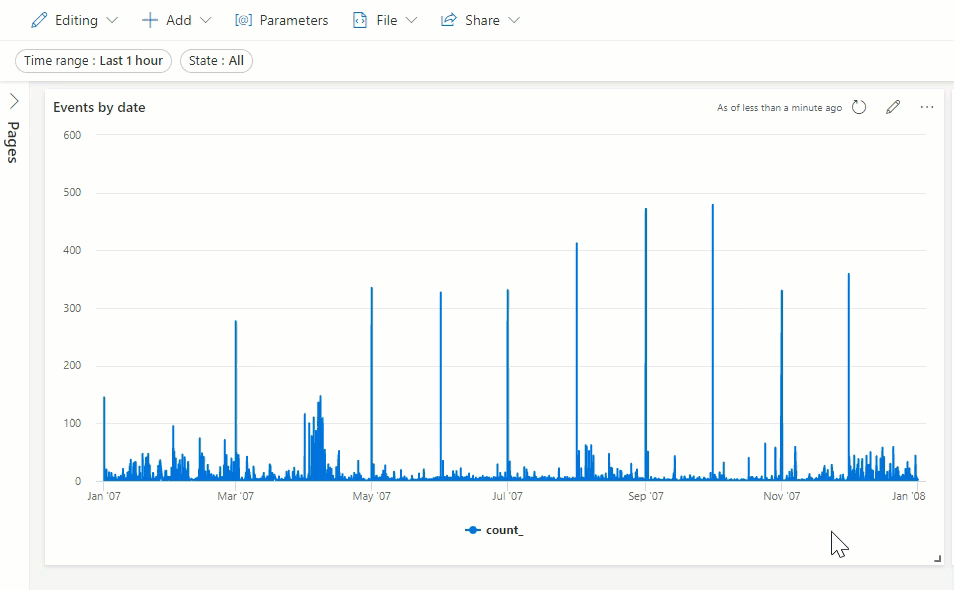Übung: Erstellen eines Dashboardparameters
In dieser Lerneinheit erstellen Sie einen Parameter zum Filtern von Dashboardvisualisierungen.
Erstellen eines Parameters
Zunächst müssen Sie vom Anzeigemodus in den Bearbeitungsmodus wechseln.
Wählen Sie Anzeigen aus, und ändern Sie den Modus in Bearbeiten.

Wählen Sie in der oberen Menüleiste [@] Parameter aus. Der Bereich Parameter wird geöffnet.
Wählen Sie + Neuer Parameter aus.
Füllen Sie die Parameteroptionen im Bereich Parameter hinzufügen wie folgt aus:
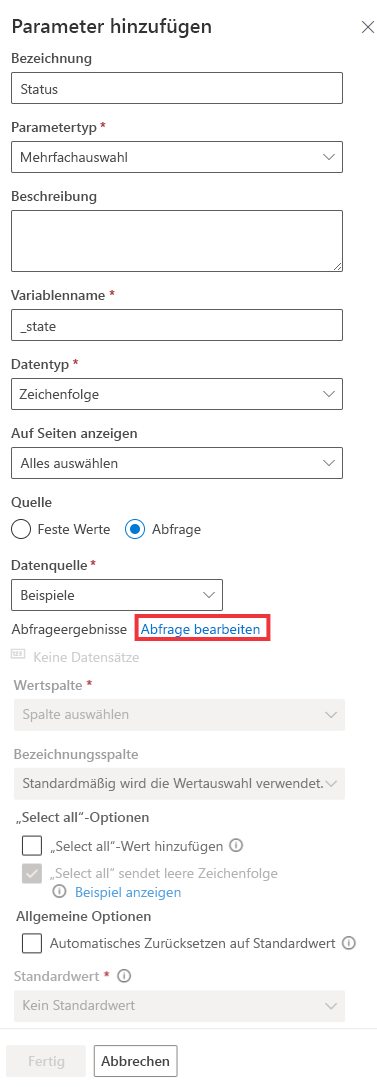
Feld BESCHREIBUNG Vorgeschlagener Wert Label Der Name des Parameters, der auf dem Dashboard oder der Bearbeitungskarte angezeigt wird. State Parametertyp Single selection (Einfachauswahl): Im Filter kann als Eingabe für den Parameter nur ein Wert ausgewählt werden.
Mehrfachauswahl: Im Filter können als Eingaben für den Parameter mehrere Werte ausgewählt werden.
Zeitbereich: Filtern Sie die Abfragen und Dashboards nach der Zeit.
Freitext: Der Benutzer kann einen Wert eingeben oder einen Wert kopieren und in das Textfeld einfügen.Mehrfachauswahl Variablenname Der Name des Parameters, der in der Abfrage verwendet werden soll. _state Datentyp Der Datentyp des Parameterwerts. Zeichenfolge Auf Seiten anzeigen Wählen Sie die Seiten aus, auf denen dieser Parameter angezeigt wird. Alle auswählen Quelle Feste Werte: Manuell eingefügte statische Filterwerte.
Query (Abfrage): Dynamisch über eine KQL-Abfrage eingefügte Werte.Abfrage Datenquelle Die Quelle eines abfragebasierten Parameters. Siehe Abfrage bearbeiten.
Bearbeiten einer Parameterquellenabfrage
Sie müssen eine Liste möglicher Werte für diesen Parameter erstellen. Der Parameter, den Sie erstellen, heißt State. Sie möchten diesen verwenden, um die Ergebnisse basierend auf dem Bundesstaat zu filtern, in dem das Ereignis aufgetreten ist. Sie könnten eine Liste aller möglichen Bundesstaaten manuell eingeben, aber es ist einfacher, eine Abfrage zu verwenden, die diese Liste dynamisch zurückgibt.
Wählen Sie in Datenquelle die Datenbank Beispiele aus.
Wählen Sie im Feld Abfrageergebnisse die Option Abfrage bearbeiten aus.
Kopieren Sie die folgende Abfrage, und fügen Sie sie in den Editor ein:
StormEvents | distinct (State)Klicken Sie auf Run (Ausführen). Diese Abfrage gibt eine Liste aller verschiedenen Werte in der Spalte Bundesstaat zurück.
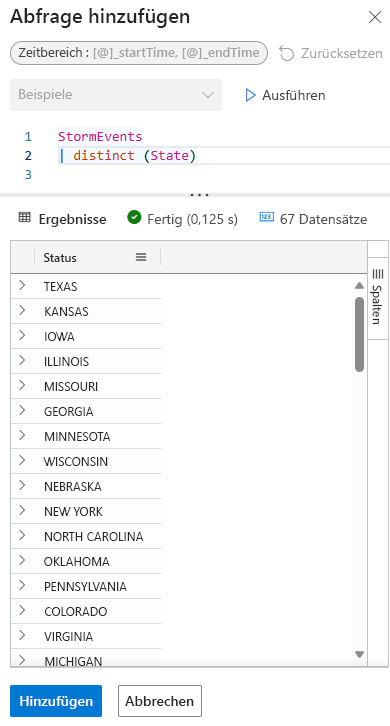
Wählen Sie Hinzufügen aus, um zum Dialogfeld Parameter hinzufügen zurückzukehren.
Wählen Sie die Dropdownliste Standardwert aus, und wählen Sie einen der Bundesstaaten aus (z. B. Minnesota).
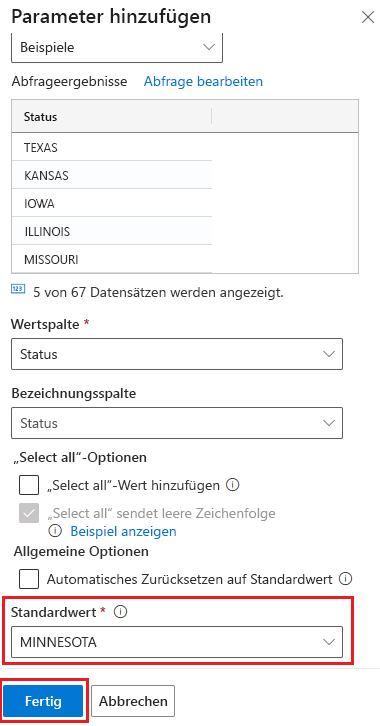
Wählen Sie Fertigaus.
Bearbeiten beider Abfragen für Kacheln zum Hinzufügen eines Parameters
Sie haben einen Parameter erstellt, aber Ihr Dashboard sieht unverändert aus. Sie müssen den Parameter in der Abfrage verwenden, der ein visuelles Element generiert.
Ereignisse nach Datum
Wählen Sie in der Kachel Ereignisse nach Datum das Bleistiftsymbol aus.
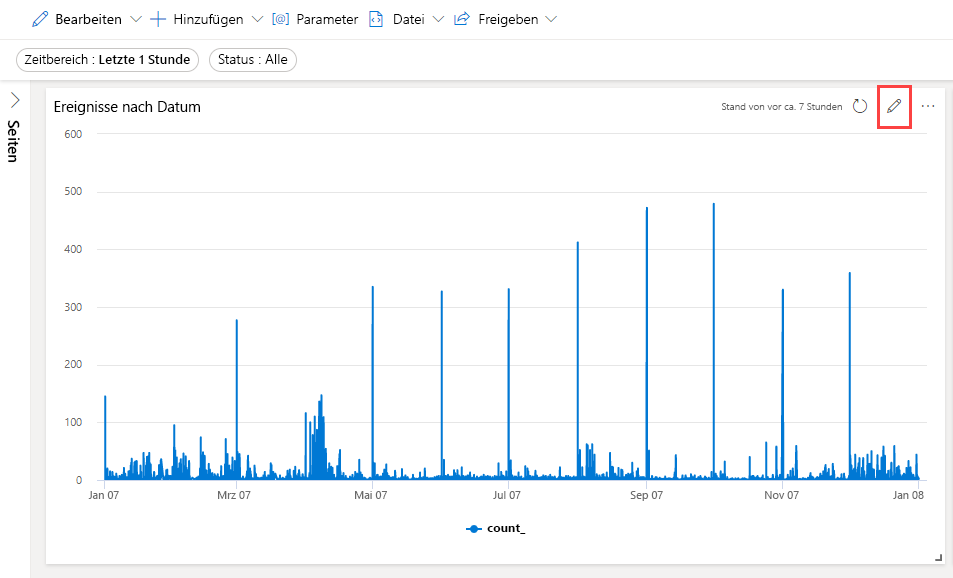
Verwenden Sie den in den Parameteroptionen definierten Variablennamen als Filter in der Abfrage. In diesem Fall lautet der Name der Variablen Bundesstaat. Bearbeiten Sie die Abfrage, um die folgende Zeile einzubeziehen:
| where State has_any (_state)Ihre Abfrage sollte wie die folgende Abbildung aussehen:
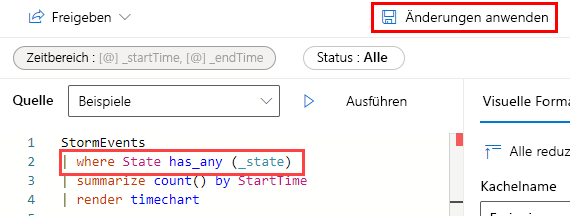
Wählen Sie Änderungen übernehmen aus.
Event count by state
Wählen Sie in der Kachel Event count by state das Bleistiftsymbol aus.
Bearbeiten Sie die Abfrage, um die folgende Zeile einzubeziehen:
| where State has_any (_state)Ihre Abfrage sollte wie die folgende Abbildung aussehen:
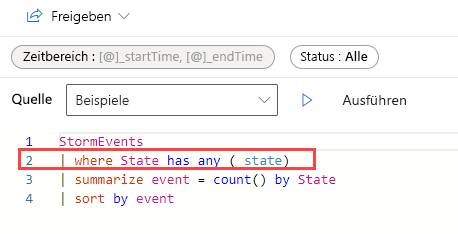
Wählen Sie Änderungen übernehmen aus.
Verwenden des Parameters
Wählen Sie den Parameter Bundesstaat und dann eine der Optionen aus der Dropdownliste aus, z. B. TEXAS. Belassen Sie nicht den Standardwert. Es soll nur ein Bundesstaat ausgewählt sein. Beachten Sie, wie sich die Visualisierungen ändern und nur die Daten anzeigen, die mit dem ausgewählten Bundesstaat verbunden sind.